Как использовать QR-код Airtable
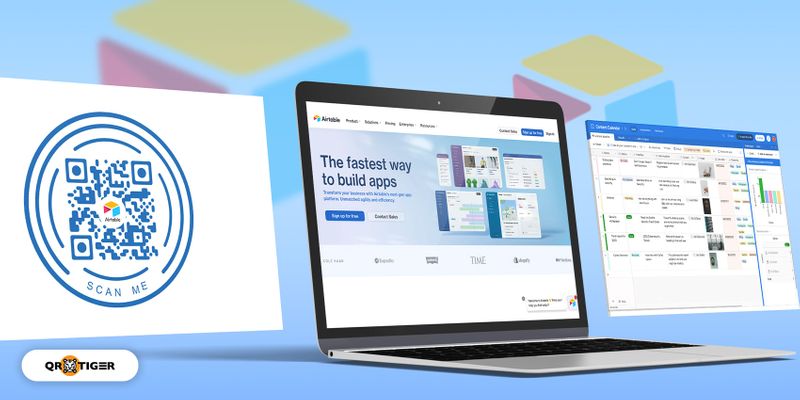
Использование QR-кодов Airtable позволяет вам получать доступ к вашим данным на вашей платформе Airtable, просматривать определенный файл записи, обновлять базы или получать доступ ко всей базе путем сканирования QR-кода с помощью смартфона.
При наличии массивной информации, хранящейся в системе управления базами данных, в которой данные также время от времени обновляются, сложность данных, хранящихся в СУБД, может занять некоторое время для навигации.
Используя QR-код Airtable, сгенерированный с помощью генератора QR-кода, вы можете отобразить определенные данные, ссылку или любую информацию, к которой вы хотите получить доступ, не тратя ни минуты на ее просмотр.
Это ускорит вашу работу за счет автоматического просмотра и обновления данных в ваших «базах» с помощью смартфонов.
Позвольте нам провести вас через это.
- Как использовать QR-коды Airtable для доступа к информации в определенной записи в определенном представлении в Airtable с помощью смартфонов?
- Сценарий проблемы/прецедента
- Решение: сгенерируйте QR-код URL-адреса для Airtable для просмотра определенных данных (пошаговый процесс).
- Направление QR-кода на «Создать вид формы» Airtable для своевременного обновления ваших баз
- Доступ к информации в вашей базе данных Airtable упрощается с помощью QR-кодов
- Связанные термины
Как использовать QR-коды Airtable для доступа к информации в определенной записи в определенном представлении в Airtable с помощью смартфонов?
Платформа системы управления базами данных, такая как Airtable, уже хранит данные в СУБД.
Теперь, чтобы пользователю было удобно обращаться к определенной информации в базе данных, он может сгенерироватьURL QR-коди при сканировании с помощью смартфонов направляет пользователей к определенной записи в определенном представлении в Airtable.
Пример QR-кода URL, который ведет к определенному представлению в Airtable
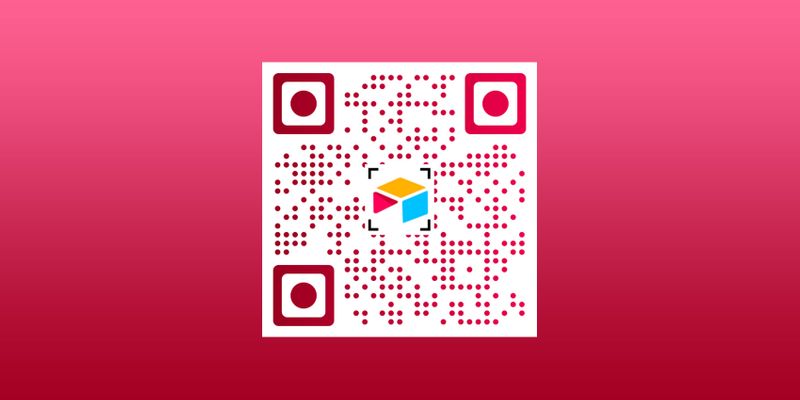
Сценарий проблемы/прецедента
Я запускаю базу данных (используя Airtable), в которой хранятся контактные данные наших производственных заказов, которые у меня есть на сайте.
У каждого продукта есть запись с URL-адресом, и я хочу иметь доступ к QR-коду, который ссылается на запись и открывает ее при сканировании.
Это будет сделано для того, чтобы, когда я сканирую их QR-код, который открывает запись в Airtable, мы могли видеть и отслеживать поток и обновления наших производственных заказов.
Что мне нужно протестировать и поэкспериментировать, так это трудоемкость создания QR-кодов и последующего их внедрения.
Решение: сгенерируйте QR-код URL для Airtable для просмотра конкретных данных (пошаговый процесс).
QR-коды URL-адресов можно использовать независимо от типа базы данных, которую вы храните с помощью Airtable, будь то финансы, продажи, инвентаризация продуктов, розничная торговля, здравоохранение и многие другие. Вот как вы можете это сделать.
1. Перейдите в свою учетную запись Airtable.
2. Если у вас уже есть готовые данные в рабочей области, просто щелкнитеРабочая среда.
3. В своих записях убедитесь, что он установлен для общего просмотра, нажмите кнопку «Поделиться просмотром» и откройте ссылку на другой вкладке.
4. Нажмите «развернуть запись (пробел)» и скопируйте URL-адрес выше.
5. Перейти к QR TIGER Генератор QR-кодаи скопируйте и вставьте URL-адрес в раздел URL-адресов, чтобы создать QR-код URL-адреса, чтобы открыть определенное представление и сгенерировать его в динамическом QR-коде, чтобы вы могли обновить свой QR-код, не распечатывая его.
(Вы также можете скопировать URL-адрес своего рабочего пространства, чтобы получить доступ к общему представлению вашей базы данных.)
6. Настройте свой QR-код и всегда добавляйте призыв к действию
Направление QR-кода на «Создать вид формы» Airtable для своевременного обновления ваших баз
База данных время от времени обновляется, если есть новая информация, которую необходимо добавить.
Для этого пользователи могут добавлять информацию непосредственно в свои рабочие области, используя только смартфоны, просто генерируя QR-код URL для ссылки на форму «Создать представление формы».
Доступ к информации в вашей базе данных Airtable упрощается с помощью QR-кодов.
С генератором QR-кода QR TIGER легко и просто генерироватьМассовые QR-коды для вашего URL, поэтому вам не нужно генерировать их по отдельности.
Отправьте нам электронное письмо, если у вас есть дополнительные вопросы или вы хотите получить дополнительную информацию. Мы будем рады помочь вам в вашем путешествии по QR-коду.
Связанные термины
QR-коды для Airtable
Чтобы сгенерировать ссылку в Airtable на QR-код и позволить пользователям открывать определенную запись в Airtable, пользователи могут скопировать ссылку и вставить ее в категорию URL QR программного обеспечения QR-кода, чтобы преобразовать ее в QR-код.

.gif)


